Как настроить телевизор самсунг на цифровые каналы без антенны через интернет
Обновлено: 25.06.2024
Чтобы телевизор начал показывать каналы, запустите автонастройку. Автонастройка помогает быстро найти и расставить каналы по порядку. Ниже вы найдете инструкции для различных серий телевизоров Samsung.
Нажмите здесь, чтобы узнать об автонастройке на телевизоре R, T-серии
Подключите провод от антенны к разъему AIR/CABLE .
Выберите источник: в зависимости от пульта нажмите либо кнопку Source , либо кнопку Home и выберите Источник , затем ТВ .
Войдите в меню телевизора: в зависимости от пульта нажмите либо кнопку Menu , либо кнопку Home и выберите Настройки на экране телевизора.
Телевизор может получать бесплатные (эфирные) каналы по общедомовой (стоит на крыше и ей пользуется весь дом), комнатной антенне (переносная антенна, обычно выглядит как два металлических прута) или от кабельного оператора (может использоваться общедомовая антенна или отдельный провод). Если вы не знаете, какое именно у вас телевидение, обратитесь в управляющую домовую компанию.
В пункте Антенна выберите:
Антенна (если используете общедомовую или комнатную антенну)

или Кабель (если используете кабельное телевидение).
Выберите тип каналов — Цифровые .

Если настраиваете кабельное телевидение, установите:
Выбор оператора — Другие

Режим поиска — Полный .
Выберите Сканирование для начала поиска каналов.
Дождитесь завершения автонастройки.
Когда автонастройка закончится, выберите Закрыть .

Для выхода из меню нажмите кнопку Return на пульте.
Нажмите здесь, чтобы узнать об автонастройке на телевизоре N, M, Q, LS-серии
Подключите провод от антенны к разъему AIR/CABLE .
Выберите источник: в зависимости от пульта нажмите либо кнопку Source , либо кнопку Home и выберите Источник , затем ТВ .
Войдите в меню телевизора: в зависимости от пульта нажмите либо кнопку Menu , либо кнопку Home и выберите Настройки на экране телевизора.
Телевизор может получать бесплатные (эфирные) каналы по общедомовой (стоит на крыше и ей пользуется весь дом), комнатной антенне (переносная антенна, обычно выглядит как два металлических прута) или от кабельного оператора (может использоваться общедомовая антенна или отдельный провод). Если вы не знаете, какое именно у вас телевидение, обратитесь в управляющую домовую компанию.
В пункте Антенна выберите:
Антенна (если используете общедомовую или комнатную антенну)

или Кабель (если используете кабельное телевидение).
Выберите тип каналов — Цифровые .

Если настраиваете кабельное телевидение, установите:
Выбор оператора — Другие

Режим поиска — Полный .
Выберите Сканирование для начала поиска каналов.
Дождитесь завершения автонастройки.
Когда автонастройка закончится, выберите Закрыть .

Для выхода из меню нажмите кнопку Return на пульте.
Нажмите здесь, чтобы узнать об автонастройке на телевизоре K-серии
Подключите провод от антенны к разъему AIR/CABLE .
Выберите источник: в зависимости от пульта нажмите либо кнопку Source , либо кнопку Home и выберите Источник , затем ТВ .
Войдите в меню телевизора: в зависимости от пульта нажмите либо кнопку Menu , либо кнопку Home и выберите Настройки на экране телевизора.
Телевизор может получать бесплатные (эфирные) каналы по общедомовой (стоит на крыше и ей пользуется весь дом), комнатной антенне (переносная антенна, обычно выглядит как два металлических прута) или от кабельного оператора (может использоваться общедомовая антенна или отдельный провод). Если вы не знаете, какое именно у вас телевидение, обратитесь в управляющую домовую компанию.
В пункте Антенна выберите:
Антенна (если используете общедомовую или комнатную антенну)

или Кабель (если используете кабельное телевидение).
Выберите тип каналов — Цифровые .

Если настраиваете кабельное телевидение, установите:
Выбор оператора — Другие
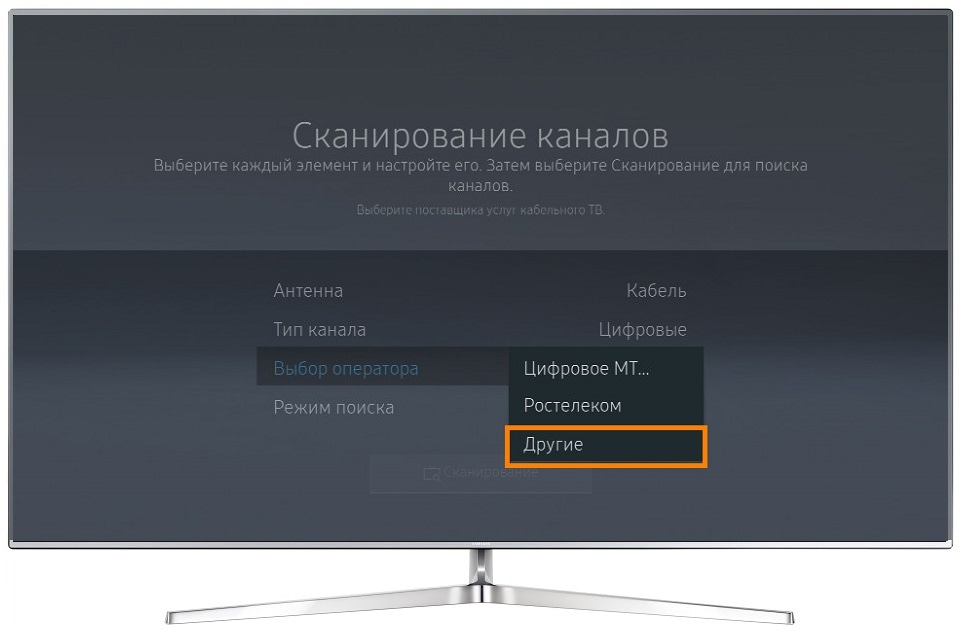
Режим поиска — Полный .
Выберите Сканирование для начала поиска каналов.
Дождитесь завершения автонастройки.
Когда автонастройка закончится, выберите Закрыть .

Для выхода из меню нажмите кнопку Return на пульте.
Нажмите здесь, чтобы узнать об автонастройке на телевизоре J-серии
Подключите провод от антенны к разъему AIR/CABLE .

Выберите источник: нажмите кнопку Source , выберите ТВ .
Войдите в меню телевизора: в зависимости от пульта нажмите либо кнопку Menu , либо кнопку Menu/123 и выберите Меню на экране телевизора.
Телевизор может получать бесплатные (эфирные) каналы по общедомовой (стоит на крыше и ей пользуется весь дом), комнатной антенне (переносная антенна, обычно выглядит как два металлических прута) или от кабельного оператора (может использоваться общедомовая антенна или отдельный провод). Если вы не знаете, какое именно у вас телевидение, обратитесь в управляющую домовую компанию.
В пункте Антенна выберите:
Антенна (если используете общедомовую или комнатную антенну)

или Кабель (если используете кабельное телевидение).
Выберите тип каналов — Цифровые .

Если настраиваете кабельное телевидение, установите:
Выбор оператора — Другие

Режим поиска — Полный .
Выберите Сканирование для начала поиска каналов.
Дождитесь завершения автонастройки.
Когда автонастройка закончится, выберите Закрыть .

Для выхода из меню нажмите кнопку Return на пульте.
Нажмите здесь, чтобы узнать об автонастройке на телевизоре H-серии
Подключите провод от антенны к разъему AIR/CABLE .

Выберите источник: нажмите кнопку Source , выберите ТВ .
Войдите в меню телевизора: в зависимости от пульта нажмите либо кнопку Menu , либо кнопку Keypad и выберите Menu на экране телевизора.
Выберите Автонастройка , затем еще раз Автонастройка .
Телевизор может получать бесплатные (эфирные) каналы по общедомовой (стоит на крыше и ей пользуется весь дом), комнатной антенне (переносная антенна, обычно выглядит как два металлических прута) или от кабельного оператора (может использоваться общедомовая антенна или отдельный провод). Если вы не знаете, какое именно у вас телевидение, обратитесь в управляющую домовую компанию.
В пункте Антенна выберите:
Антенна (если используете общедомовую или комнатную антенну)

или Кабель (если используете кабельное телевидение).
Выберите тип каналов — Цифровые .

Если настраиваете кабельное телевидение, установите Режим поиска — Полный .
Выберите Сканирование для начала поиска каналов.
Дождитесь завершения автонастройки.
Когда автонастройка закончится, выберите Закрыть .

Для выхода из меню нажмите кнопку Return на пульте.
Нажмите здесь, чтобы узнать об автонастройке на телевизоре F-серии
Подключите провод от антенны к разъему AIR/CABLE .

Выберите источник: нажмите кнопку Source , выберите ТВ .
Войдите в меню телевизора: в зависимости от пульта нажмите либо кнопку Menu , либо кнопку More и выберите Menu на экране телевизора.
Выберите Автонастройка , затем еще раз Автонастройка .
Телевизор может получать бесплатные (эфирные) каналы по общедомовой (стоит на крыше и ей пользуется весь дом), комнатной антенне (переносная антенна, обычно выглядит как два металлических прута) или от кабельного оператора (может использоваться общедомовая антенна или отдельный провод). Если вы не знаете, какое именно у вас телевидение, обратитесь в управляющую домовую компанию.
В пункте Антенна выберите:
Антенна (если используете общедомовую или комнатную антенну)

или Кабель (если используете кабельное телевидение).
Выберите тип каналов — Цифровые .

Если настраиваете кабельное телевидение, установите Режим поиска — Полный .
Выберите Сканирование для начала поиска каналов.
Дождитесь завершения автонастройки.
Когда автонастройка закончится, выберите Закрыть .

Для выхода из меню нажмите кнопку Return на пульте.
Нажмите здесь, чтобы узнать об автонастройке на телевизоре E-серии
Подключите провод от антенны к разъему AIR/CABLE .

Выберите источник: нажмите кнопку Source , выберите ТВ .

Войдите в меню телевизора: нажмите кнопку Menu на пульте телевизора.
Проверьте, что в пункте Антенна установлено значение Антенна . Если выбрано другое значение, выберите Антенна .
Выберите Автонастройка , затем еще раз Автонастройка .
Телевизор может получать бесплатные (эфирные) каналы по общедомовой (стоит на крыше и ей пользуется весь дом), комнатной антенне (переносная антенна, обычно выглядит как два металлических прута) или от кабельного оператора (может использоваться общедомовая антенна или отдельный провод). Если вы не знаете, какое именно у вас телевидение, обратитесь в управляющую домовую компанию.
В пункте Антенна выберите:
Антенна (если используете общедомовую или комнатную антенну) и Цифровые ,

или Кабель (если используете кабельное телевидение) и Цифровые .

Нажмите Далее .
Если настраиваете кабельное телевидение, установите Режим поиска — Полный и нажмите Далее .
Дождитесь завершения автонастройки.
Когда автонастройка закончится, выберите ОК .

Для выхода из меню нажмите кнопку Return на пульте.
Какие телеприемники Samsung позволяют перейти с аналогового на ЦТВ?
Требуемые модули DVB-T2 могут быть:
- встроенными (аппаратный комплект внутри телевизора);
- внешними (отдельный прибор, подключаемый дополнительно).
В первом случае можно смотреть ТВ сразу после присоединения антенного кабеля в соответствующий разъем и правильной настройки каналов. А если конкретный телевизор не относится к современным моделям, то заодно придётся покупать специальную приставку.
Справка! Обычно производители оставляют основные маркеры на фирменных коробках или в технической документации, поэтому разобраться в обозначения легко: аббревиатура DVB-T2 говорит о факте поддержки вещания, а смежная маркировка S2 подтверждает, что телевизор нужно использовать для спутникового TV.Все модели Самсунг, выпущенные после 2005 г. и продаваемые в Москве, поддерживают цифровое ТВ и подходят под стандарт DVB-T2 благодаря встроенному дешифратору и покупать новое оборудование к нему уже нет необходимости.
5. Как настроить спутниковое телевидение
Настройка спутникового телевидения отличается от настройки эфирного или кабельного телевидения. Воспользуйтесь отдельной статьей ниже.
Можно ли подключить цифру к приемникам старого образца?
С устаревшими моделями часто возникают дополнительные проблемы. Получить хороший цифровой сигнал на несовременный телевизор можно только с помощью специального тюнера. Приставка подключается к устройству через разъемы и служит для вывода изображения на экран, используя при этом цифровой сигнал.
Но даже перед этим методом, стоит проверить, присутствует ли у телевизора Самсунг композитный вход (3 тюльпана) – он считается более надёжной заменой антенному аналогу.
Внимание! Если антенна работает исправно, но каналы всё равно не найдены (такое часто случается со старыми ЖК-телевизор вроде LE32B450C4W ), нужно в ТВ-приемнике сбросить настройки до заводских и запустить поиск повторно.Иногда может потребоваться полноценное обновление заводского программного обеспечения. Одними из причин, по которым телетехника не находит каналы самостоятельно, может заключаться в испорченном кабеле или плохом контакте в Московской области в месте подсоединения штекера или возле выхода на антенну.

Когда в панели телевизора периодически наблюдается сброс настроенных телеканалов, источник проблемы может быть в активированной функции «Автообновление». Если она мешает, то данную настройку нужно деактивировать, чтобы сбой исчез. Если телеканалы сбиваются во время просмотра через Смарт ТВ, стоит переустановить приложение, при помощи которого происходит сама трансляция.
Пользователям стоит помнить, что у каждой модели телевизора от Samsung способы настройки и сортировка каналов могут отличаться между собой. Но если воспользоваться общей инструкцией по эксплуатации, то найти медийный контент и подключить его посредством TV, антенны, декодера или как-то иначе не составит труда.
Список марок, поддерживающих ЦТВ
Чтобы быть уверенным, что ваш телевизор Самсунг поддерживает «цифру», найдите в данном списке свою модель. Итак, все марки с поддержкой цифрового телевидения от компании Samsung:
- 49Q67RAU;
- 49Q6FNA;
- 49Q77RAU;
- 49Q7CAM;
- 49Q7FAM;
- 49Q7FGM;
- 55Q67RAU;
- 55Q6FAM;
- 55Q6FNA;
- 55Q77RAU;
- 55Q7CAM;
- 55Q7FAM;
- 55Q7FGM;
- 55Q7FNA;
- 55Q8CNA;
- 55Q8DNA;
- 55Q8FAM;
- 55Q9FNA;
- 65Q67RAU;
- 65Q6FAM;
- 65Q6FNA;
- 65Q77RAU;
- 65Q7CAM
- 65Q7FAM;
- 65Q7FGM;
- 65Q7FNA;
- 65Q8CAM;
- 65Q8CNA;
- 65Q8DNA;
- 65Q8FAM;
- 65Q900RAU;
- 65Q900RBU;
- 65Q90RAU;
- 65Q9FAM;
- 65Q9FNA;
- 75Q6FNA;
- 75Q70RAT;
- 75Q7FAM;
- 75Q7FGM;
- 75Q7FNA;
- 75Q8CAM;
- 75Q8DNA;
- 75Q900RAU;
- 75Q900RBU;
- 75Q9FNA;
- 82Q6FNA;
- 82Q70RAT;
- 82Q77RAU;
- 82Q900RBU;
- 85Q900RAU;
- 88Q9FAM;
- 98Q900RBU.
- UE32EH5007;
- UE32EH5307;
- UE32EH6037K;
- UE32ES5507;
- UE32ES5507K;
- UE32ES5537K;
- UE32ES6307U;
- UE32ES65X7;
- UE32ES67X7;
- UE37EH5007;
- UE37ES6307;
- UE40EH5007;
- UE40EH5307;
- UE40EH6037K;
- UE40ES5507;
- UE40ES6307;
- UE40ES65X7;
- UE40ES67X7;
- UE40ES6807;
- UE40ES6907U;
- UE40ES7207U;
- UE40ES7507;
- UE40ES8007U;
- UE46EH5007;
- UE46EH5307;
- UE46EH6037K;
- UE46ES5507;
- UE46ES6307;
- UE46ES65X7;
- UE46ES67X7;
- UE46ES6807;
- UE46ES6907U;
- UE46ES7207U;
- UE46ES7507U;
- UE46ES8007U;
- UE55ES6307;
- UE55ES65X7;
- UE55ES6807;
- UE55ES6907U;
- UE55ES7507U;
- UE55ES8007U;
- UE65ES8007;
- 105S9;
- 19H4000;
- 22F5000;
- 22F5400;
- 22F5410;
- 22H5000;
- 22H5005AK;
- 22H5020;
- 22H5600;
- 22H5610.
- 49Q6FNG;
- 55Q6FNG;
- 55Q7FNG;
- 55Q8CNG;
- 55Q8FNG;
- 65Q6FNG;
- 65Q7FNG;
- 65Q8CNG;
- 65Q8FNG;
- 75Q6FNG;
- 75Q7FNG;
- 82Q6FNG.
- 24ED690AB;
- 28EC690AB;
- 32EB675FB;
- 32EB690QB;
- 32EC690DB;
- 32EC770;
- 32ED470GK;
- 32ED590HB;
- 32ED690DB;
- 39EB675FB;
- 40EB690QB;
- 40EC690DB;
- 40EC770;
- 40EC890XB;
- 40ED590BB;
- 40ED690UB;
- 42EB675FB;
- 43ED690MB;
- 46EB675FB;
- 46EB690QB;
- 46EB890XB;
- 46EC770;
- 48EC690DB;
- 48ED690UB;
- 49EF690DB;
- 55EB690QB;
- 55EB890XB;
- 55EC690EB;
- 55ED690UB;
- 65EB890XB.
- KN55S9;
- LH40RMDPLGU;
- LH48RMDPLGU;
- LT19C350EX;
- LT22C350EX;
- LT23C370EX;
- LT24C350EX;
- LT24C370EX;
- LT27C350EX;
- LT27C370EX;
- PE43H4000;
- PS43E497;
- PS43F4900;
- PS51E537;
- PS51E557;
- PS51E8007;
- PS51F4900;
- PS60E557;
- PS60E6500;
- PS60E6507;
- PS64D8000;
- T22D390EX;
- T22E310EX;
- T23D310EX;
- T24D310EX;
- T24D390EX;
- T24D391EX;
- T24D590EX;
- T24E310EX;
- T24E390EX;
- T24H390SI;
- T27B750;
- T27D390EX;
- T27D590EX;
- T27H390SI;
- T28D310EX;
- T28E310EX;
- T32E310EX;
- V32F390FIX;
- V32F390SIX.
В этой таблице представлены наиболее популярные модели телевизоров Samsung, поддерживающие цифровое телевидение.

Отдельно хочется сказать о том, с какими популярными марками Samsung у пользователей также возникают вопросы, если нужно настроить ЦТВ:
Важно! Если вашей модели в списке не оказалось, попробуйте поискать ее на официальном сайте компании Samsung.В случае, если ваш телевизор от Самсунг не поддерживает цифровое вещание, купите приставку, которая переделает сигнал в аналоговой. Но лучшим выходом будет покупка нового телевизора: качество вещания через приставку оставляет желать лучшего.
Как включить вещание цифры на моделях 5 и других серий?

Самый эффективный метод получить цифровое телевидение на телевизоре в Санкт-Петербурге – использовать антенну дециметрового диапазона (ДМВ, внешняя или внутренняя). Технические требования к самой модели тоже известны – он обязан соблюдать стандарт вещания DVB-T2/MPEG-4 (иметь встроенный цифровой тюнер).
Заодно можно попробовать подключить кабельное телевидение от надёжного оператора, который функционирует в границах региона, либо установить спутниковую тарелку – смотря какой вариант будет удобнее владельцу. А если телевизор имеет Smart TV, то нужно вовсе настроить связь с Интернетом.
Внимание! Подключение происходит по единой схеме для всех телевизоров 4, 5 серии или вплоть до 6, которая выпускалась Samsung в 2017 г.С домашней антенны
Привести в порядок цифровое телевидение подобным способом позволит подключение антенного кабеля напрямую к телевизору.
После основного действия нужно:
- Включить TV-приемник.
- Открыть встроенное меню через пульт.
- Найти вкладку «Трансляция» (иконка спутниковой антенны).
- Совершить автоматическую или ручную настройку.
Более подробно оба алгоритма будут описаны в следующих разделах.
Через спутниковую приставку
Чтобы установить требуемые параметры для цифрового телевидения посредством DVB-T2 приставки, стоит пройти несколько этапов:
- Присоединить антенный кабель к устройству.
- Подключить телевизор и приемник кабелем («тюльпаны», SCARD или HDMI).
- Активировать телевизионную панель и через пульт открыть перечень входов.
- Указать тот вариант связи, с которым настроена приставка.
- Пультом включить на телевизоре DVB-T2.
Потом стоит опять открыть меню имеющейся приставки и на базе инструкции по эксплуатации конкретной модели настроить каналы на своё усмотрение.
Через кабель (Кабельное ТВ)

Настройка телевизора Самсунг через стандартный кабель происходит следующим образом:
- Стоит включить телевизор и запустить окно меню.
- Перейти во вкладку с названием «Трансляция».
- Выбрать режим автонастройки, но как источник сигнала указать кабель.
- Отметить, какие именно каналы нужны (в данном случае – цифровые).
- Зафиксировать полный формат поиска и запустить «Сканирование».
После завершения проверки, система оповестит о завершении настроек.
Smart (Смарт) TV
Любая техника с функцией Smart TV позволяет получить даже HD каналы через Интернет. Но чтобы воспользоваться данной схемой, нужно:
Чтобы разобраться, как найти и настроить телевидение через Интернет, стоит учесть, что перечисленных приложений может быть недостаточно. Если провайдер поддерживает функцию IPTV, то можно попытаться добавить каналы через предложенную замену.
Полезное видео
Ознакомьтесь с видео о том, как настроить цифровое телевидение на телевизорах самсунг.
Цифровое телевидение на телевизоре Samsung – как настроить через антенну и другими способами?
Телевизоры Samsung являются одной из самых популярных марок в России. Их главным достоинством стала широкая адаптация для работы со стандартами DVB-T и DVB-T2. Но иногда при подключении и настройке цифрового TV к устройствам упомянутой фирмы могут возникнуть проблемы, поэтому стоит знать, как обойти самые распространённые ошибки самостоятельно.
3. Если телевизор не поддерживает стандарт DVB-T2
Вы не сможете смотреть цифровые каналы. Решить проблему просто — купите приставку DVB-T2. Ее средняя цена — 1000 рублей на начало 2021 года.
4. Где взять частоты для настройки каналов вручную
Вы можете настроить каналы вручную, задав им необходимые частоты. Список частот зависит от вашего оператора телевидения и региона. Обычно он опубликован на сайте оператора телевидения. Например, список каналов и частот у Ростелекома .
Уточнить, какая компания предоставляет вам услуги телевидения, вы можете в управляющей компании.
Как проверить, поддерживает ли телеприемник Samsung прием сигнала ЦТВ?

Рассмотрим, как можно проверить, поддерживает ли ваш телеприемник Samsung, например 2013 года выпуска, ЦТВ. Для приема цифрового сигнала в телевизоре Samsung должен быть встроенный или внешний DVB-T2 тюнер. Если тюнер встроенный, смотреть цифровые каналы можно будет после установки кабеля и настройки каналов.
Телевизоры, начиная с 2010 года выпуска, поддерживают цифровое вещание, но не все из них имеют тюнер DVB-T2, чаще всего в них установлен просто DVB-T. На старых телевизорах до 1998 года тюнера нет, там для просмотра цифрового телевещания придется купить специальную приставку.
Если марка ТВ выпущена после 2004 года, вероятность поддержки «цифры» увеличивается. Далее узнаем, как проверить наличие необходимого тюнера в телевизоре Samsung.
Как определить, есть ли специальный тюнер?
Большинство современных телевизоров, уже оборудовано приемником цифрового вещания и умеет самостоятельно ловить каналы. Если же бумаг после покупки не сохранилось или там нет соответствующей информации, дать ответ на вопрос способен только визуальный осмотр.
Расскажем, как на ТВ Samsung найти интересующую информацию. Для этого следует изучить коммуникативную панель: если там присутствует разъем с подписью «Digital input» («Цифровой вход»), то телевизор будет принимать аналогичное вещание.
Модели, выпущенные до 1998 года, точно не поддерживают стандарт DVB-T2.
Техника того периода была ориентирована на иное вещание, поэтому придётся дополнительно узнавать, как перейти с аналогового ТВ на цифровое. Соответствующую маркировку можно найти и на заводской коробке телевизора. Но если там присутствует похожая надпись «DVB-T», всё равно требуется дополнительно приобретать приставку, поскольку данный формат тоже устарел.
Как вариант – всегда можно обратиться по телефону или в онлайн режиме в службу поддержки клиентов компании-производителя. Менеджеры call-центра предоставят необходимую информацию о марке Samsung по первому запросу.
Как перенастроить Samsung с пульта управления?
Условно, каждую марку телевизоров можно разделить на семейства: в Самсунг их целых 12 штук. Поэтому в зависимости от технологии и года выпуска, различные модели устройств, будут иметь свои особенности настроек. Советуют сразу уточнить код модели:

- Перейти в меню с пульта дистанционного управления.
- Найти раздел, посвящённый поддержке устройства.
- Выбрать «Обращение к Samsung» и записать номер.
- Дальше при поиске настроек ТВ Samsung появится надпись, которая будет выглядеть как UE32F4000AW, UE32EH4000W или UE32D5000PW, помогающая понять, поддерживает ли устройство прием DVB-T2. Расшифрововать ее несложно:
- UE – тип (UE\LE – ЖК телевизоры, а PS\PE плазменные);
- 32 – диагональ устройства (измеряется в дюймах);
- F/EH/D – серия, по которой можно определить год выпуска;
- 4000AW/4000W/5000PW – сам номер модели.
Как наладить вручную (на старых марках)?
Обычно самостоятельно перестраивать каналы приходится на старых телевизорах Samsung. Если вы делаете это без помощи мастера, то нужно помнить, что функции автонастройки там нет априори. Вдобавок устаревшая техника часто имеет запутанную структуру меню. Но быстро выполнить настройки можно через следующие шаги:

Удалять лишние каналы тоже очень удобно:
- стоит открыть «Каналы»;
- перейти в «Диспетчер»;
- выбрать ненужный и при помощи желтой кнопки на пульте «Tools» стереть его.
После обязательного подтверждения действий, все каналы будут удалены.
Начальная и конечная частота (таблица по регионам)

Стандартный сигнал цифрового телевидения передается с волны длиной от 10 см до 1 м, что приравнивается к частоте в диапазоне 300-3000 МГц. А для настройки каналов, чей сигнал передаётся с наземных ретрансляторов, нередко используется максимум 800 МГц. Более высокие значения относятся уже к спутниковым технологиям с DVB-S2.
Частота телепрограмм для цифрового TV может меняться в зависимости от региона (географический фактор), поэтому приведённые в таблице значения очень помогут упростить процедуру настройки в телевизоре жителям России.
Важно! Если в списке нет вашего города или, наоборот, представлено даже одновременно несколько версий, специалисты советуют выбрать те параметры, при которых наблюдается подача более высокого сигнала.Ниже вы можете ознакомиться с таблицей настройки по начальной и конечной частоте в Москве и Московской области, Санкт-Петербурге и других регионах РФ:
Автоматический поиск и настройка 20 бесплатных телеканалов
Samsung входит в категорию умных устройств за счёт функции «автонастройки», которая подразумевает самостоятельный поиск телепрограмм и их правильную сортировку (согласно TV-компании, по группам или алфавитному порядку).
Для этого нужно:
- Выбрать предпочтительный алгоритм поиска (HDMI для кабеля, AV для антенны RSA или Smart).
- В конкретных моделях будет выбор компаний (NTV-Plus, Телекарта, Tricolor).
- В любом случае поиск пройдёт самостоятельно, а телепрограммы расставит привычным порядком.
Когда процесс закончится, нужно выбрать программу определённой компании – они будут располагаться так, как их раньше распределили специалисты. А когда нужно установить перечень на базе собственных вкусов, то следует воспользоваться дополнительной функцией перемещения:

- Войти в «Menu» и выбрать значок с наименованием «Трансляция».
- Пролистать список вниз, пока не найдёте «Изменить № канала».
- Щёлкнуть упомянутый пункт и активировать его через «Включить».
- Потом нажимаете «Home», опять переходите к «Трансляции», затем «Вправо» и на «Изменение».
- Находите телеканал, местоположение которого нужно поменять, и отмечаете его галочкой.
- В конце даёте команду «Изменение номера» и ждёте сохранения.
Если для настройки используется приставка, требуется выбрать режим отображения на телевизоре Самсунг через кнопку «Source». Далее всё делается в зависимости от способа подключения, который вы утвердили. Лучше для начала попробовать режим автонастройки, а если он не сработает, то уже приниматься за сортировку каналов вручную.
Как проверить, поддерживает ли телевизор Самсунг цифровое телевидение и настроить каналы? Список моделей
Цифровое телевидение, в отличие от аналогового, передает сигнал практически без колебаний, от чего качество сигнала становится лучше, а количество помех меньше. В связи с переходом России на «цифру», новые модели телевизоров должны уметь принимать сигнал в цифровом формате. Одной из самых популярных марок является Samsung, поэтому разберемся, какие модели данной марки поддерживают цифровое телевидение.
2. Если телевизор не находит каналы
Если телевизор не нашел ни одного канала — проблема в сигнале. Проверьте:
- Не поврежден ли кабель и плотно ли он подключен к телевизору;
- Правильно ли установлена и настроена антенна;
- Правильно ли выбран источник сигнала: кабель или антенна. Попробуйте найти каналы сменив тип источника в пункте №8 с Антенна на Кабель или наоборот;
- Поддерживает ли телевизор стандарт DVB-T2 — цифровые каналы на территории РФ работают только в этом стандарте.
Стандарт DVB-T2 поддерживают некоторые ТВ Samsung E-серии (у которых код модели заканчивается на цифру 7, например, UE40ES6547) и все ТВ Samsung начиная с F-серии (2013 год выпуска и позже).
Если самостоятельно настроить не получается, обратитесь в службу поддержки.
2. Как найти каналы, если антенна подключена в разъем Satellite
Нажмите здесь, чтобы узнать о поиске каналов с выбором оператора из списка
Работает на телевизорах Samsung 2019-2015 года (T, R, N, M, Q, LS, K, J-серии).
Самый простой способ. Телевизор получит фиксированный список каналов, нельзя будет настроить порядок или удалить ненужные.
После подключения спутниковой антенны к разъему Satellite включите телевизор и войдите в меню.
Войдите в раздел Трансляция и выберите пункт Автонастройка .
В пункте Антенна выберите название оператора в списке.
Нажмите Сканирование для поиска каналов.
Дождитесь завершения поиска каналов.
Нажмите здесь, чтобы узнать об автоматическом поиске каналов
Работает на телевизорах Samsung 2019-2012 года (T, R, N, M, Q, LS, K, J, H, F, E, D-серии).
Занимает много времени, телевизор найдет все доступные каналы. Нельзя будет настроить порядок или удалить ненужные.
После подключения спутниковой антенны к разъему Satellite включите телевизор и войдите в меню.
Войдите в раздел Трансляция и выберите пункт Автонастройка .
В пункте Антенна выберите пункт Спутниковая антенна .
Установите нужные параметры для настройки:
— Выберите тип каналов, которые нужно найти: радиоканалы, телевизионные каналы или все;
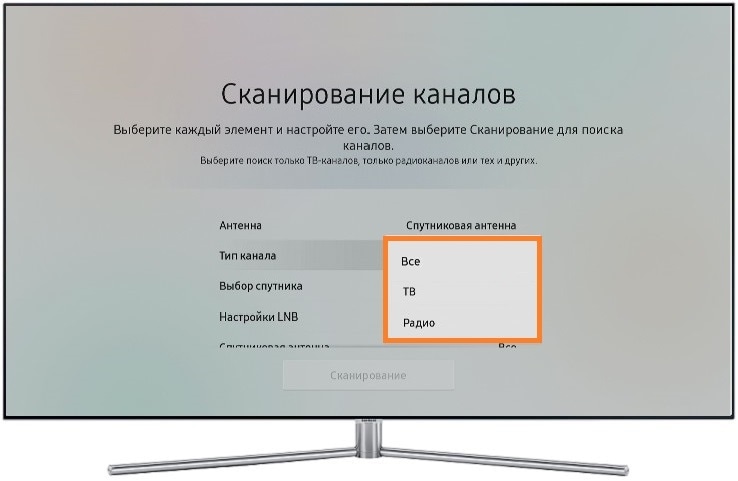
— Выберите нужный спутник из списка. Название спутника уточняйте у спутникового оператора;

Если в списке нет нужного спутника, ищите каналы вручную.
— Введите все данные в пункте Настройки LNB . Значения уточняйте у спутникового оператора;
После ввода данных, проверьте качество сигнала.

Если качество сигнала от 100 до 80, нажмите Закрыть .
Если качество сигнала ниже 80, попробуйте выключить Тон - 22Кгц . Если это не поможет, проверьте установку и подключение антенны. Низкое качество сигнала говорит о том, что с антенны приходит плохой сигнал. Телевизор не сможет найти каналы или будет показывать их с помехами.
Нажмите Сканирование для поиска каналов.
Дождитесь завершения поиска каналов.
Если телевизор не нашел какие то каналы, попробуйте найти каналы вручную.
Нажмите здесь, чтобы узнать о ручном поиске каналов
Работает на телевизорах Samsung 2020-2012 года (T, R, N, M, Q, LS, K, J, H, F, E, D-серии)
Занимает много времени, нужно знать параметры каждого транспондера. Позволяет найти только те каналы, которые нужны, и настроить их порядок.
После подключения спутниковой антенны к разъему Satellite включите телевизор и войдите в меню.
Войдите в раздел Трансляция и выберите пункт Дополнительные настройки . Если этого пункта нет, выберите пункт Настройки канала .
Выберите пункт Спутниковая система . Для входа в этот пункт введите PIN-код. По умолчанию это 0000.
Откройте Выбор спутника , выберите User Sat и нажмите Сохранить .
Включите пункт Питание LNB , если он выключен.
Выберите пункт Настройки LNB .
Введите данные для настройки:
— Задайте настройки транспондера;
— Убедитесь, что Режим DiSeqC выключен, если он не используется;
— Установите Верхний LNB и Нижний LNB ;
— Установите Тон - 22 КГц , в зависимости от типа LNB.
Все данные уточняйте у спутникового оператора.
После ввода данных, проверьте качество сигнала.

Если качество сигнала от 100 до 80, нажмите Закрыть .
Если качество сигнала ниже 80, попробуйте выключить Тон - 22Кгц . Если это не поможет, проверьте установку и подключение антенны. Низкое качество сигнала говорит о том, что с антенны приходит плохой сигнал. Телевизор не сможет найти каналы или будет показывать их с помехами.
Выберите Транспондер → Создать .
Введите данные для настройки и нажмите Сохранить . Данные уточняйте у спутникового оператора.
Если нужно найти каналы на одном транспондере, в пункте Поиск сети выберите Отключить . Если нужно найти все каналы — выберите Включить .
Дождитесь завершения поиска каналов.
5. Как настроить эфирное (через обычную антенну) или кабельное телевидение
Настройка спутникового телевидения отличается от настройки эфирного или кабельного телевидения. Воспользуйтесь отдельной статьей ниже.
Как это узнать, если ли у ТВ есть встроенный тюнер?
Для начала нужно заглянуть в документацию телевизора и посмотреть характеристики там. В разделе, связанном с вещанием, нужно найти поддержку таких стандартов, как:
- DVB-T — наземное эфирное телевещание, его по стандарту поддерживают большинство моделей.
- DVB-T2 — новый мультиплекс цифрового ТВ.
- DVB-S и DVB-S2 — для спутниковой тарелки.
- DVB-C и DVB-C2 — для кабельного телевидения.
Если документация утеряна, можно воспользоваться официальным сайтом:

- Перейдите на официальный сайт телевизоров Samsung, на нем введите название своего ТВ. Обычно, полное название находится на задней стороне телевизора.
- Найдите раздел «Технические характеристики», а в них — «Системы вещания».
- Здесь ищите поддержку стандарта DVB-T2 для цифрового телевидения.
Также наличие декодера можно проверить путем автоматической настройки каналов. У цифрового вещания их 20, существенно лучше качество и указаны названия предыдущего и следующего каналов.
На официальном сайте компания Samsung сообщает, что все телевизоры, выпущенные не ранее чем 5 лет назад, поддерживают цифровое телевещание нового стандарта.
Также сообщается, что DVB-T2, которое необходимо для работы «цифры» в России, поддерживается всеми моделями Samsung начиная с 2013 года выпуска. В этот перечень входят модели серии E, H, J, K, LS, M, N, Q и так далее.
Как найти и настроить спутниковые каналы на телевизоре Samsung
3. Как найти каналы, если антенна подключена к спутниковому ресиверу
Перед поиском каналов подключите телевизор к спутниковому ресиверу (через HDMI, тюльпанами или другим кабелем). Затем настройте ресивер. Как это сделать, смотрите в инструкции по эксплуатации или обратитесь к спутниковому оператору.
4. Невозможно смотреть закодированные каналы. Что делать?
Для просмотра закодированных каналов подключите к телевизору CAM-модуль. Покупайте CAM-модуль у спутникового оператора или в магазинах электроники.
1. Как подключить спутниковую антенну к телевизору Samsung
Сначала подключите спутниковую антенну к телевизору. Спутниковая антенна подключается двумя способами:
Если в телевизоре есть разъём Satellite , антенна подключается напрямую к телевизору. Телевизор будет самостоятельно принимать сигнал с антенны и выводить изображение на экран.

Если в телевизоре нет разъёма Satellite , антенна подключается через спутниковый ресивер — устройство, которое принимает сигнал с антенны и выводит изображение на телевизор.

Внешне ресивер похож на обычный видеомагнитофон
После подключения антенны найдите каналы. Способы поиска каналов зависят от телевизора и от способа подключения антенны.
Как настроить каналы?
После того как вы узнали, умеет ли ваш ТВ принимать «цифру», нужно настроить его для приема телевещания. В зависимости от марки устройства и прошивки, процесс настройки каналов отличается, поэтому универсальной инструкции не существует. Внимательно прочитайте технический паспорт и найдите раздел, где описан процесс настройки.
Для телевизоров Samsung есть несколько общих рекомендаций:
- К разъему AIR/Cable подключите провод от антенны.
- Откройте Меню на телевизоре.
- Перейдите в раздел Трансляция — Автонастройка — Пуск.
- В разделе выбора подключения выберите антенну или кабель, тип каналов — цифровые и аналоговые.
- Если необходимо выберите оператора.
- Поставьте полный режим поиска.
- Нажмите «Сканирование» и дождитесь окончания процесса.
При первом запуске ТВ устройство само предложит вам автоматически настроить каналы.
На старых моделях

На многих старых моделях Samsung нет ни цифрового тюнера, ни функции автоматической настройки. Если в вашем телевизоре нет DVB-T2, приобретите приставку и подключите ее к ТВ. В меню приставки обычно есть функция автонастройки каналов, воспользуйтесь ей.
Если автоматически каналы не находятся или подобная функция на вашем ТВ отсутствует, настройте их вручную:
- Для этого понадобится список частот каналов вашего региона. Найти их можно на этом сайте, воспользовавшись картой.
- Затем пройдите по пути «Настройка вручную — Цифровые каналы — Создать» на телевизоре и по очереди вбивайте частоты каналов.
- После того как устройство «поймает» канал, сохраните его и переходите к следующему.
Этот процесс, в отличие от автонастройки, займет гораздо больше времени.
Устаревшие телевизоры чаще всего не смогут показывать цифровые каналы в надлежащем качестве.На моделях с функцией Смарт ТВ
Цифровое телевещание можно настроить через интернет, если у вас нет приставки или тюнера DVB-T2.
Когда на телевизоре присутствует Smart TV, тюнер для «цифры» чаще всего встроен тоже. Если вы не хотите настраивать каналы через тюнер или у вас нет антенны, подключитесь к каналам через функцию Смарт. Для этого вам понадобится стабильное интернет-соединение, тогда множество каналов в режиме реального времени будут работать через IPTV.
Что нужно сделать:

- Для начала подсоедините свой ТВ к Wi-fi.
- Затем в магазине приложений нужно будет скачать одну из программ для просмотра каналов: Peers TV, SS IPTV или Форкплеер.
- Зарегистрируйтесь в приложении: укажите свою электронную почту, на которую придет код подтверждения и придумайте пароль.
- Теперь нужно найти плейлист. В зависимости от скачанного приложения, запустите его и найдите в настройках пункт «Плейлисты Online» или что-то подобное.
- Выберите нужные каналы и наслаждайтесь просмотром, никаких дополнительных действий не требуется.
Теперь ваш умный телевизор сможет транслировать каналы без абонентской платы и лишних проводов для антенны.
Итак, мы разобрались как подключить цифровое телевещание на телевизорах Самсунг, а также как узнать, поддерживает ли ваш ТВ современную «цифру». Если это не так, не расстраивайтесь: всегда можно приобрести специальную приставку или смотреть цифровые каналы через приложения на Смарт ТВ.
Модели, которые поддерживают DVB-T2
Читайте также:

